Ubuntu 8.10 + D630 + 投影仪配置
来源:互联网 发布:windows loader贴吧 编辑:程序博客网 时间:2024/04/30 14:34
在Windows下,接上投影仪,然后Fn + Fx就可以工作了,用户根本无需操心。Linux就很麻烦,Fn + Fx根本就没有反应,没办法得手工配置一下。
接上投影仪,就相当于增加了一个显示器,系统的工作模式是 Multi-Display。
首先来安装显卡驱动
点击 【System】 -- 【 Administration】 -- 【 Hardware Drivers】
选中 “NVIDIA accelerated graphic driver (version 177) [Recommended]”
点击 “Active”按钮,开始安装驱动
安装完毕后,重启机器。
再次进入系统后,可以在菜单【System】—【Adminitration】中找到【NVIDIA X Server Settings】,点击启动后打开配置界面,选择左侧的【X Server Display Configuration】,参见见下图
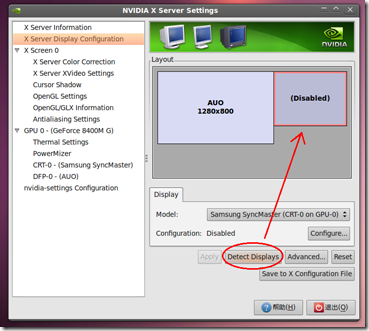
此时,将投影仪插入笔记本电脑显卡的外接VGA插口,点击显卡X Server配置界面的【Detect Displays】按钮(见上图红圈),Layout区域即可显示第二个显示器的灰色方框图示(它就代表了投影仪)。
接下来,点击这个Disabled状态的灰色方框,并点击 Configure...按钮,然后在打开的小窗口中选择 TwinView,这就是多显示器模式。
TwinView:支持双显示器或扩展显示区域(即,把多台显示器连成一个大桌面 big desktop);
Separate X screen:独立显示(即,指定桌面显示到哪台显示器,其它的显示器关闭,一般不需我们特别设定)。
我们这里选择 TwinView 模式,并点击确定。参见下图:
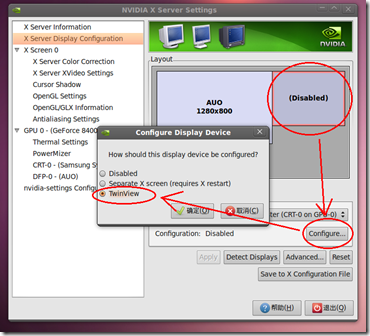
最后,你可以进行显示器的方位调整,及两个显示器是什么位置关系?这里有一个简单的原则,就是X Server输出的显示区域要涵盖这两个显示器区域。Setting里面有这样几类 Position:
Abosulte 即两个显示器的绝对位置关系,你可以手工修改位置数据,也可以直接用鼠标拖动显示区,改变相对位置
Right of, Left of, Above, Below 主要用于扩展屏幕的设置,也就是说完整的画面内容,是由多个显示器共同组成
Clone 即两个显示器的内容是一样的,适合于投影仪的工作。电脑LCD和投影仪的显示,以左上角为基准叠加。
比较方便的做法是,Position选成Abosolute模式,然后用鼠标拖动显示器的灰色方框。参见下图
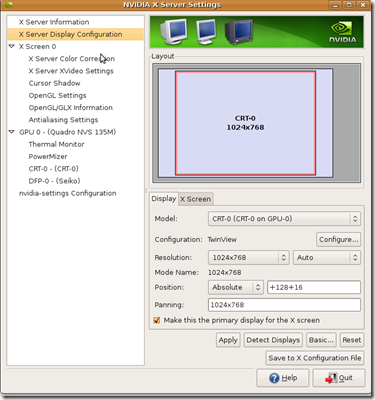
CRT-0就是投影仪。 因为投影仪(1024*768)和LCD(1280*800)的分辨率不能完全重合,所以就采用了上面的居中叠放。实际工作时,LCD的显示内容是完整的,但投影仪只能显示中间一部分区域。
当完成后不要忘记点击【Apply】按钮保存。到此位置设置完毕,退出配置程序即可。
此设置之后,发现 Fn + Fx 也可以工作了,可算是意外惊喜。
实际测试后,发现Ubuntu下面存在投影仪和LCD分辨率不匹配问题,导致LCD显示和投影仪显示不完全一样。Windows下面则没有这个问题,估计还是驱动的问题。虽然有点不爽,但也可以满足PPT演示的需要,前提是,PPT一定要放在屏幕的中央。
本文参考了
http://askaqing.blog.51cto.com/690413/326616
http://www.linuxidc.com/Linux/2008-05/12860.htm
关于多显示器设置的更多底层信息,可以参考国外的一篇文章
http://www.thinkwiki.org/wiki/Xorg_RandR_1.2#xorg.conf
- Ubuntu 8.10 + D630 + 投影仪配置
- D630重装系统了Ubuntu 8.10
- ubuntu 12.04 for D630
- Dell D630安装ubuntu
- Ubuntu 8.10 下Dell D630 声卡驱动解决办法
- ubuntu连接投影仪
- 解决ubuntu 7.10 dell d630声音问题
- ubuntu feisty 在ibm t42上的多显示器配置(投影仪)实例
- fix dell latitude D630 wifi in ubuntu 11.10
- Dell D630 BCM4311 无线网卡驱动 ubuntu 10.04 安装
- DELL D630安装 Ubuntu 10 无线网卡驱动
- ubuntu安装投影仪后系统无法启动
- 用命令解决Ubuntu投影仪问题:
- 转:connect projector from ubuntu/ 从ubuntu连接投影仪
- Ubuntu 11.10 and Ubuntu 11.04 解决戴尔D630 无线网卡问题
- ubuntu命令模式中文乱码解决+投影仪使用
- linux(ubuntu)下外接投影仪或着显示器的方法
- Linux连接投影仪(ubuntu)失败或显示不正常
- Linux root或普通用户密码忘记
- 《MyBatis用户指南》----Part 3
- 国奖
- 复制构造函数与赋值运算符
- set readonly to select box
- Ubuntu 8.10 + D630 + 投影仪配置
- 在哪里可以获得windriver的注册码?
- 工作
- HTML 5来了,那Silverlight的未来呢?
- Mysql连接的mysql结构
- Mysql连接的mysql结构
- C语言中左值概念的一些汇总
- 飞思卡尔BDM下载器(电子设计吧版)介绍与使用方法
- jboss ESB 服务编排


